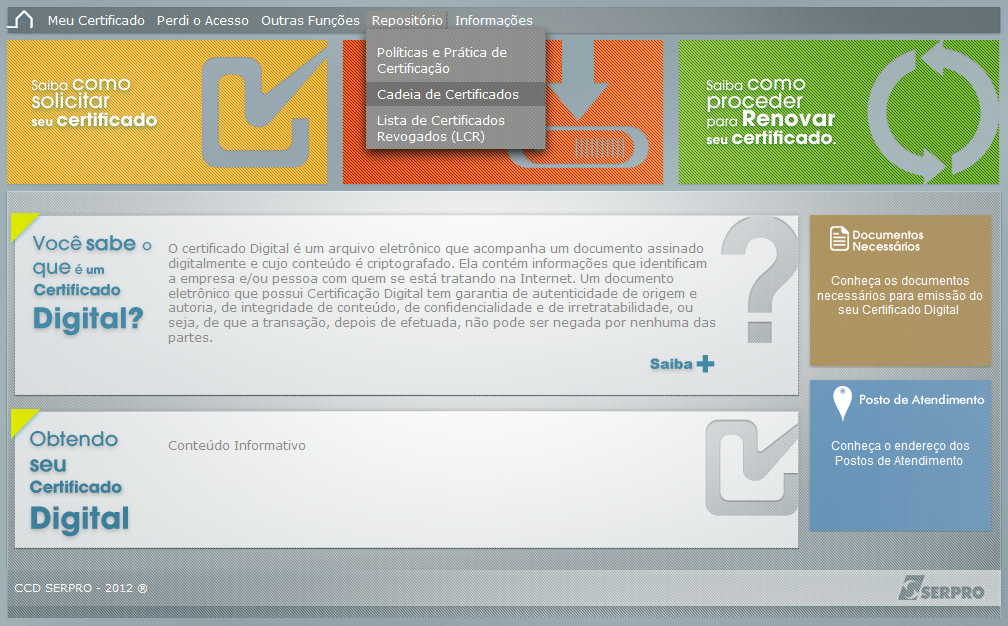
(Etapa xx de 12)
Acesse a página da Autoridade de Registro. No menu "Repositório", clique na opção "Cadeia de Certificados".
Referência (copie para o Mantis o texto em vermelho):
demo_.html?interacao=168
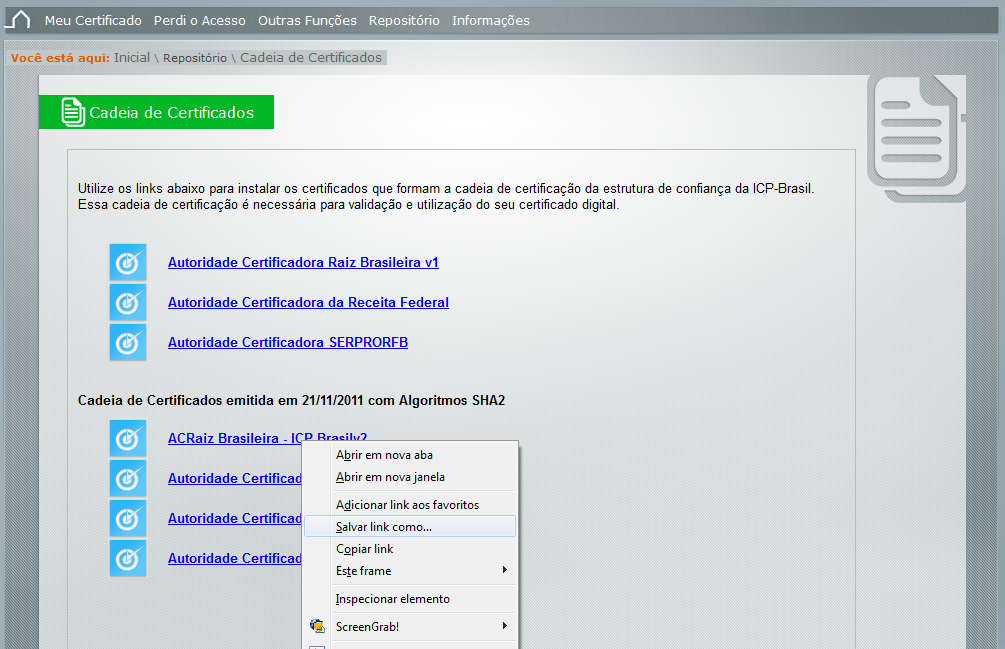
(Etapa xx de 12)
Em "Cadeia de Certificados emitida em 21/11/2011 com Algoritmos SHA2", com o botão direito do mouse, clique no certificado "ACRaiz Brasileira - ICP Brasilv2" e escolha a opção "Salvar link como..." e salve o arquivo em uma pasta.
Repita o mesmo procedimento para os certificados:
Autoridade Certificadora da Receita Federal v3
Autoridade Certificadora SERPRORFBv3
Autoridade Certificadora SERPRORFBv4
Repita o mesmo procedimento para os certificados:
Autoridade Certificadora da Receita Federal v3
Autoridade Certificadora SERPRORFBv3
Autoridade Certificadora SERPRORFBv4
Referência (copie para o Mantis o texto em vermelho):
demo_.html?interacao=169
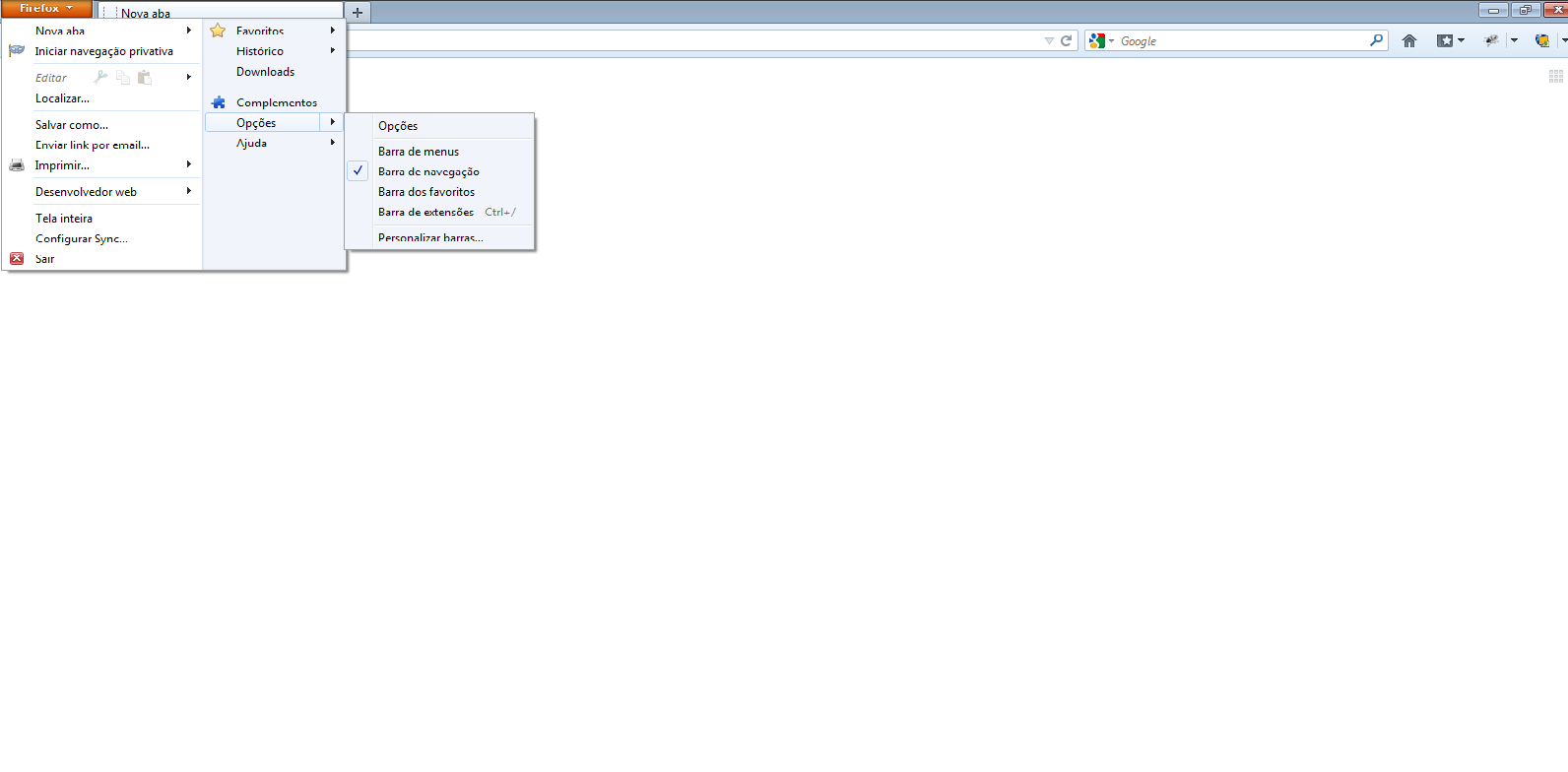
(Etapa xx de 12)
Abra o navegador Mozilla Firefox, acesse o "Menu Principal" (laranja) e acesse "Opções".
Pode ser que o menu esteja localizado em Ferramentas > Opções.
Observação: Este menu varia de acordo com a versão do Mozilla Firefox.
Referência (copie para o Mantis o texto em vermelho):
demo_.html?interacao=170
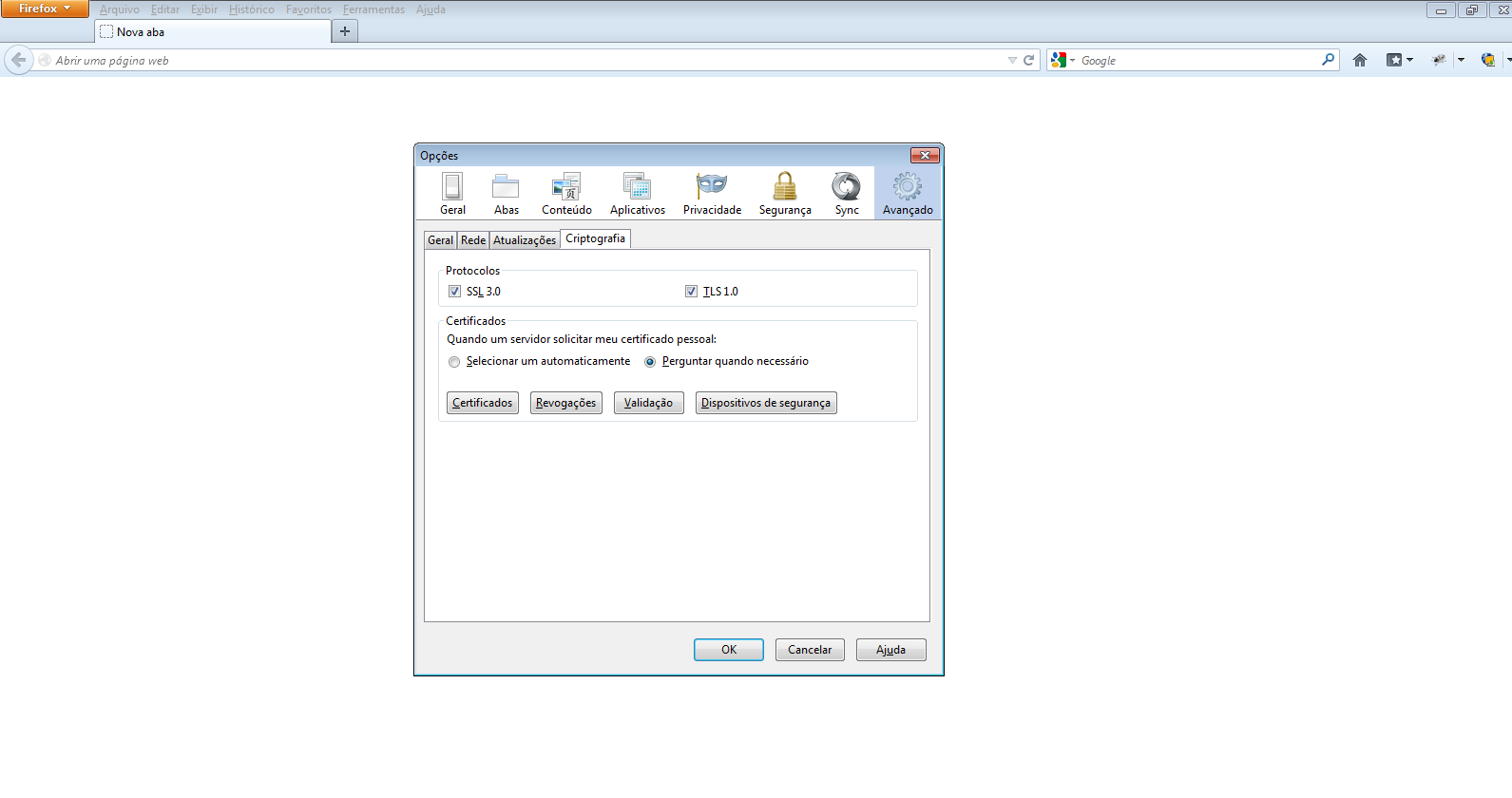
(Etapa xx de 12)
A janela de Opções apresentará algumas guias. Acesse a guia "Avançado".
Referência (copie para o Mantis o texto em vermelho):
demo_.html?interacao=171
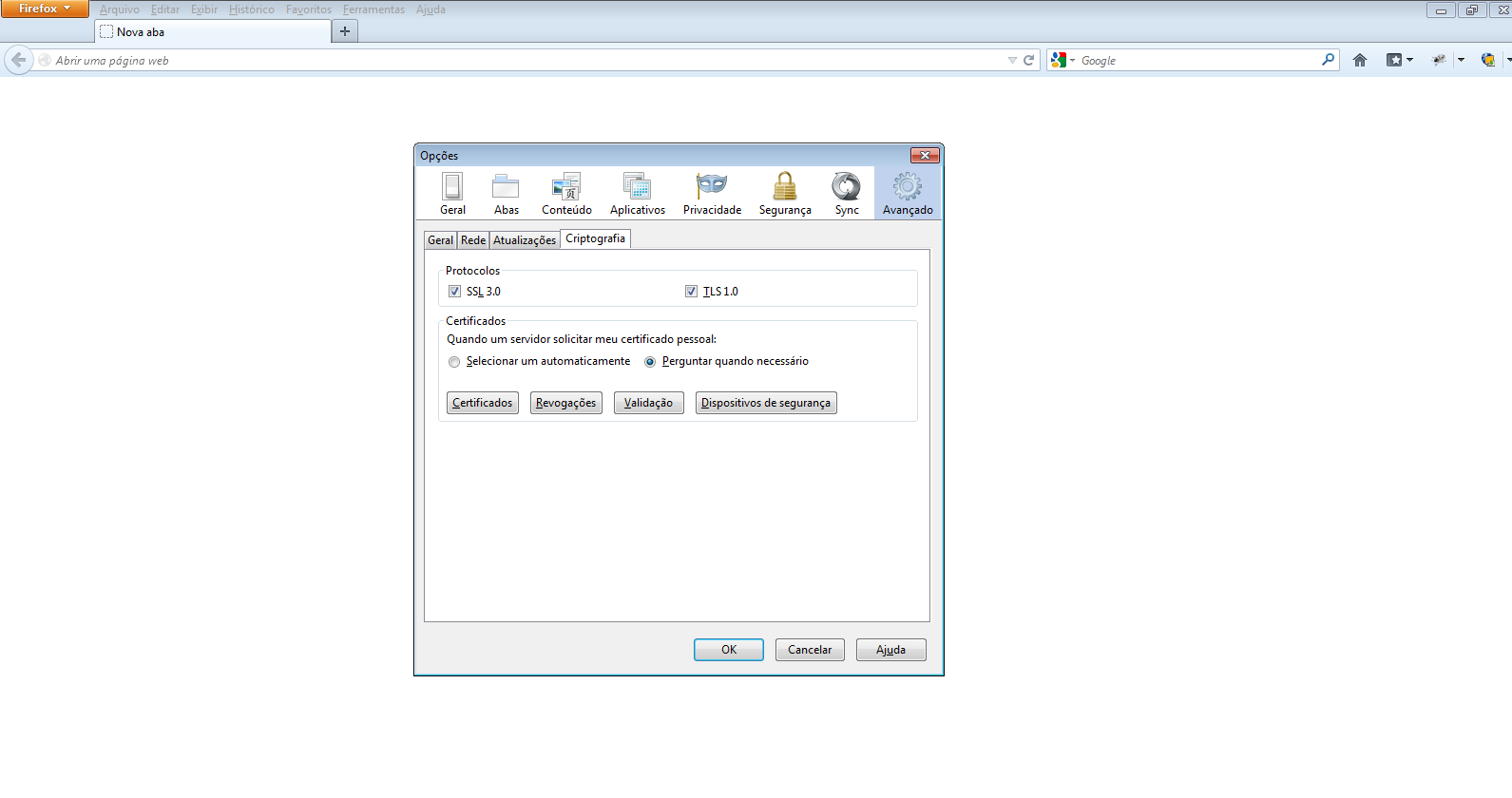
(Etapa xx de 12)
Serão apresentadas algumas abas. Selecione a aba "Criptografia".
Observação: dependendo da versão do navegador esta aba pode estar com o nome "Certificados".
Referência (copie para o Mantis o texto em vermelho):
demo_.html?interacao=172
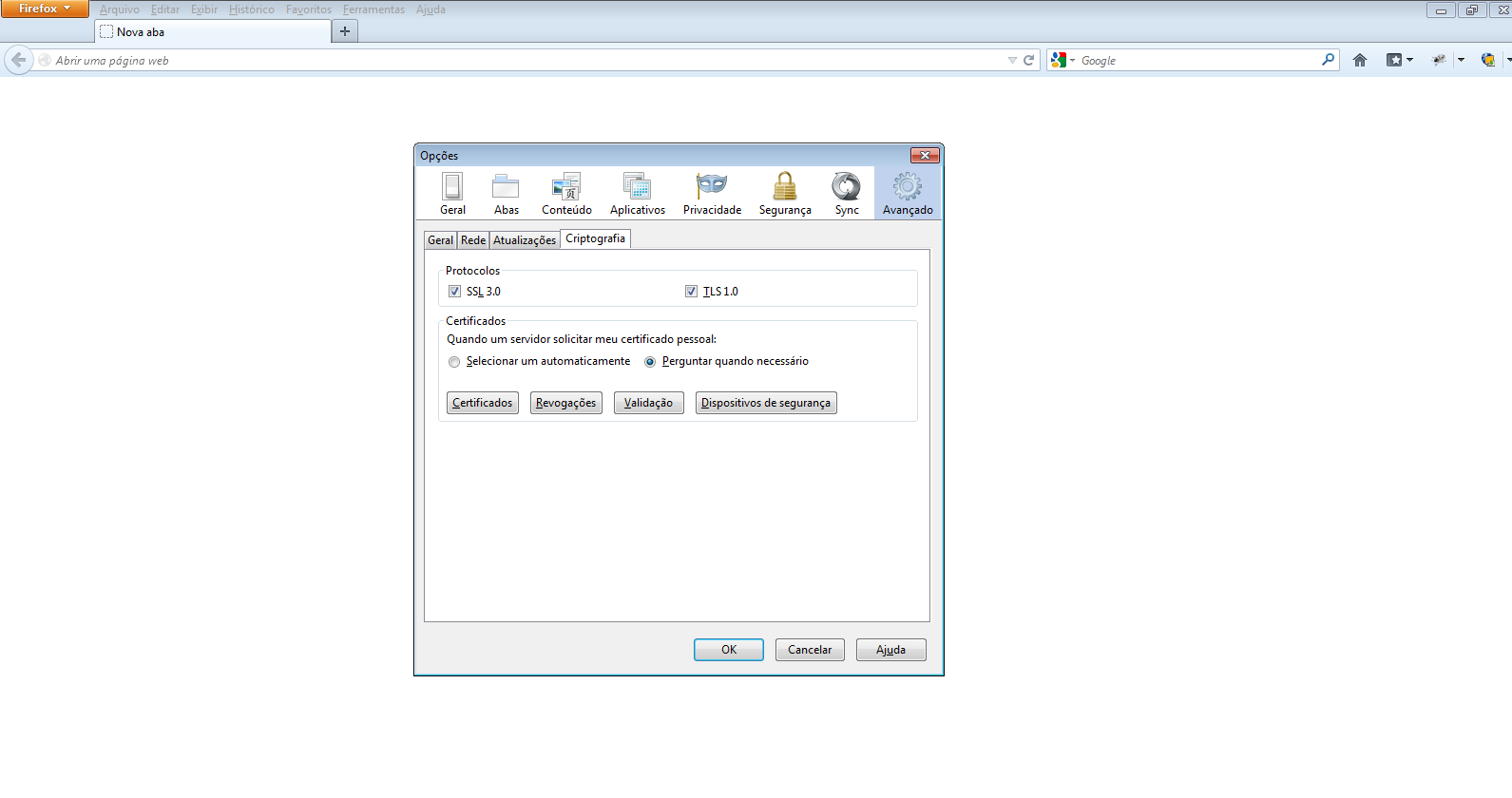
(Etapa xx de 12)
Serão exibidas algumas opções de Criptografia. Clique no botão "Certificados".
Referência (copie para o Mantis o texto em vermelho):
demo_.html?interacao=173
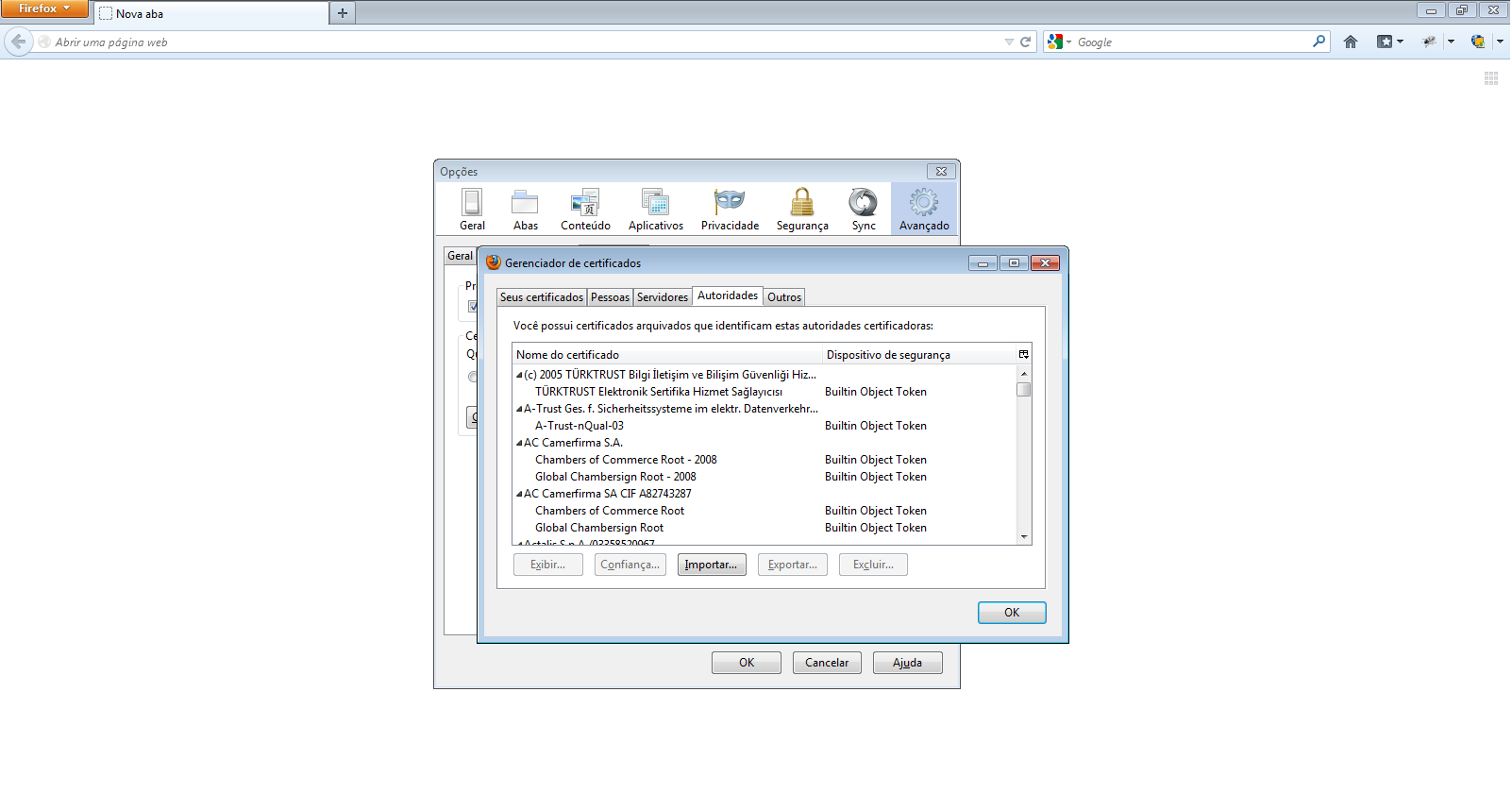
(Etapa xx de 12)
Na janela "Gerenciador de Certificados", clique na aba "Autoridades".
Referência (copie para o Mantis o texto em vermelho):
demo_.html?interacao=174
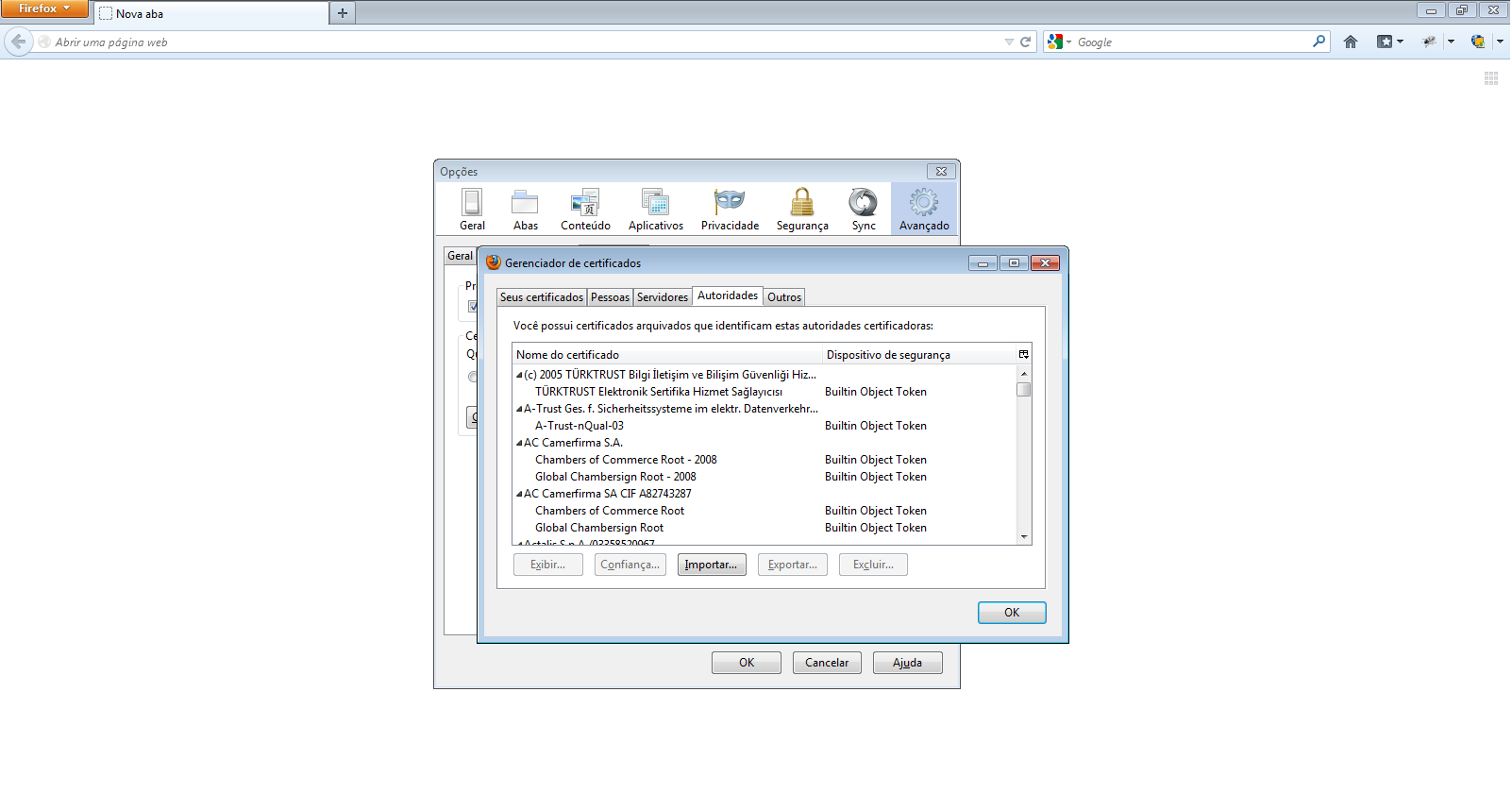
(Etapa xx de 12)
Na janela "Gerenciador de certificados", acesse a aba "Autoridades" e clique no botão "Importar...".
Referência (copie para o Mantis o texto em vermelho):
demo_.html?interacao=175
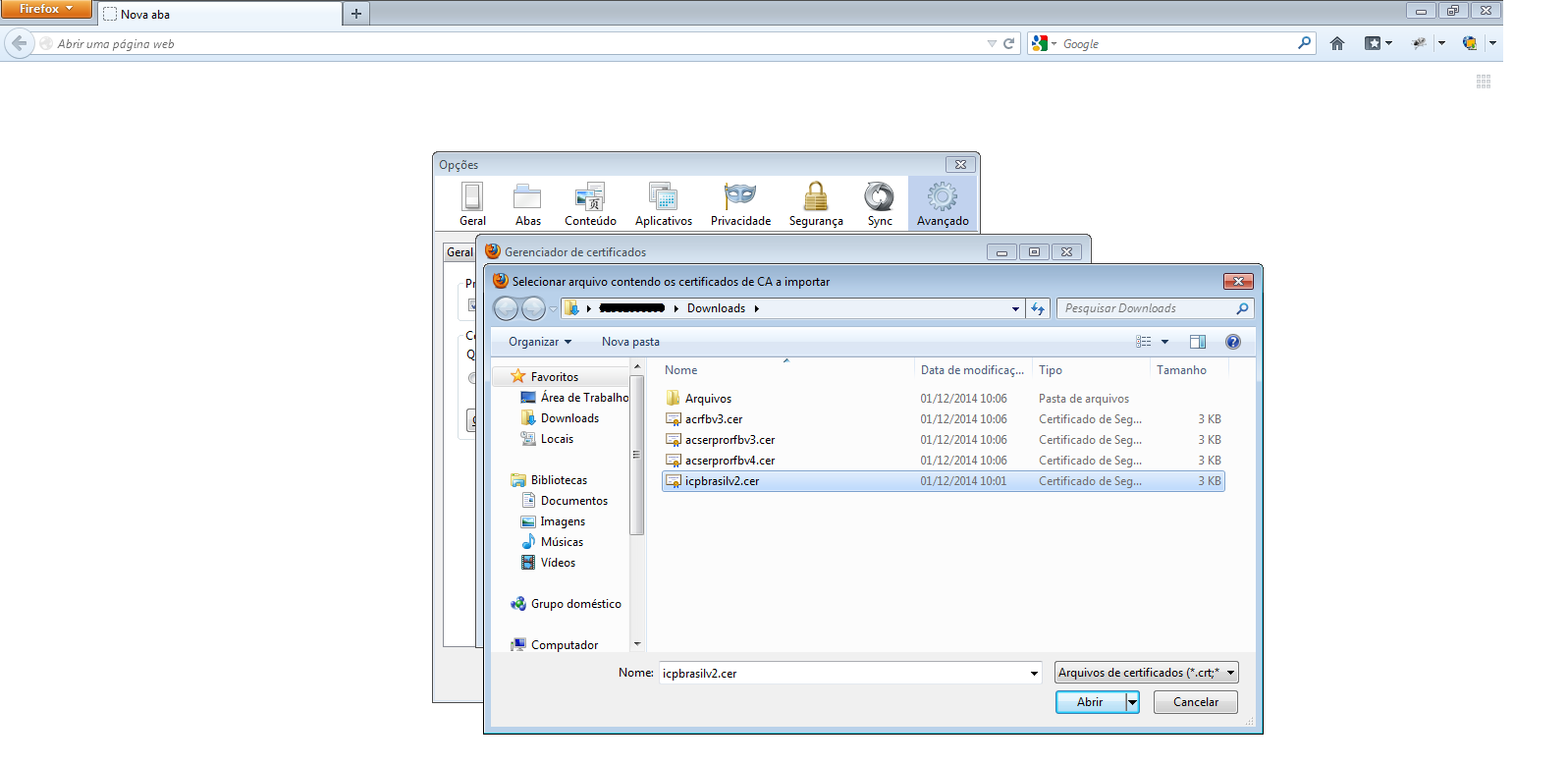
(Etapa xx de 12)
Procure pelos arquivos que foram gravados em seu computador, como mostrado na etapa 2 deste tutorial.
Atenção: A partir desta etapa, o mesmo procedimento deverá ser realizado para os quatro certificados:
ACRaiz Brasileira - ICP-Brasilv2
Autoridade Certificadora da Receita Federal v3
Autoridade Certificadora SERPRORFBv3
Autoridade Certificadora SERPRORFBv4
Atenção: A partir desta etapa, o mesmo procedimento deverá ser realizado para os quatro certificados:
ACRaiz Brasileira - ICP-Brasilv2
Autoridade Certificadora da Receita Federal v3
Autoridade Certificadora SERPRORFBv3
Autoridade Certificadora SERPRORFBv4
Referência (copie para o Mantis o texto em vermelho):
demo_.html?interacao=176
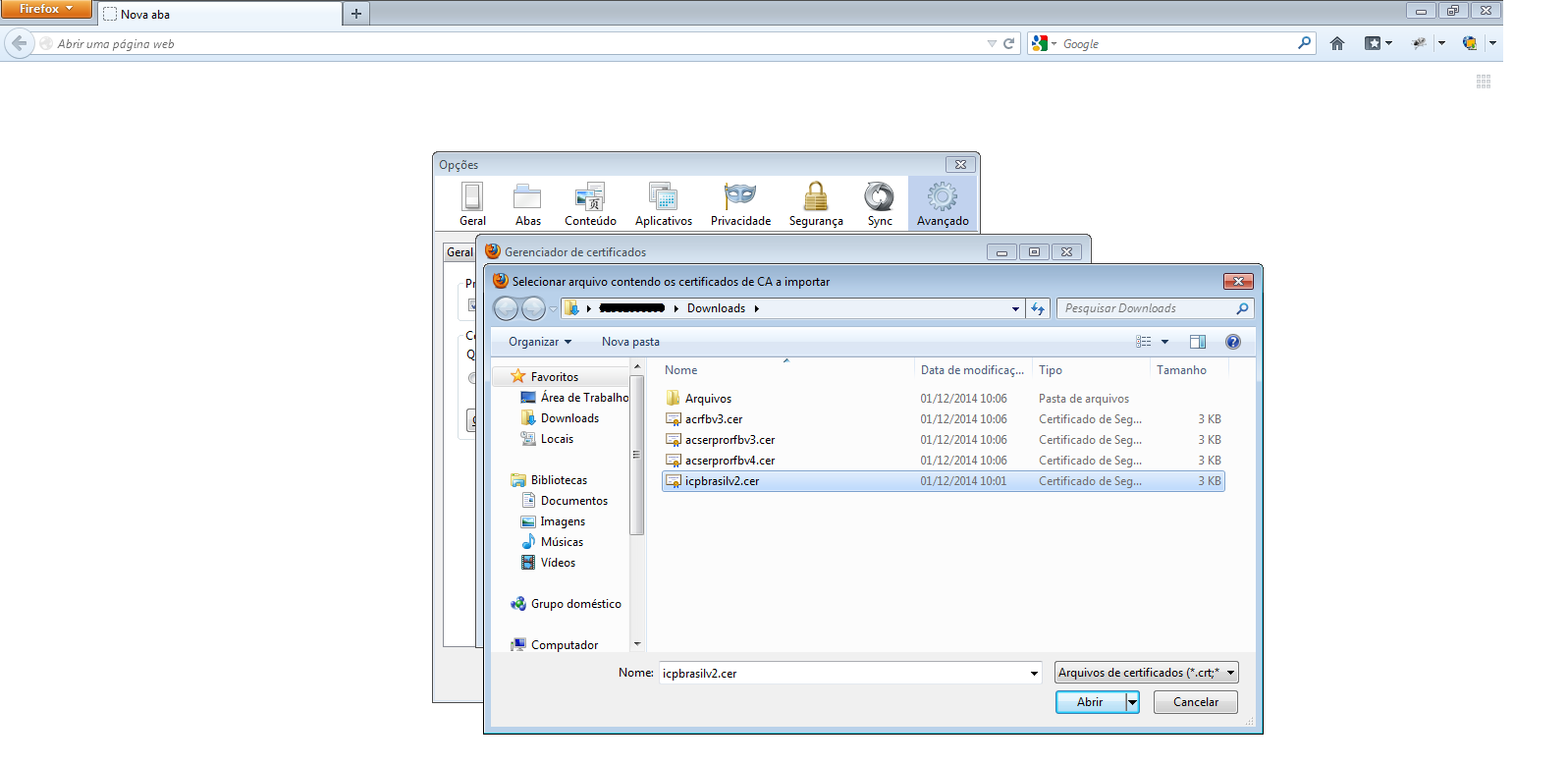
(Etapa xx de 12)
Selecione um arquivo de certificado digital e clique no botão "Abrir".
Referência (copie para o Mantis o texto em vermelho):
demo_.html?interacao=177
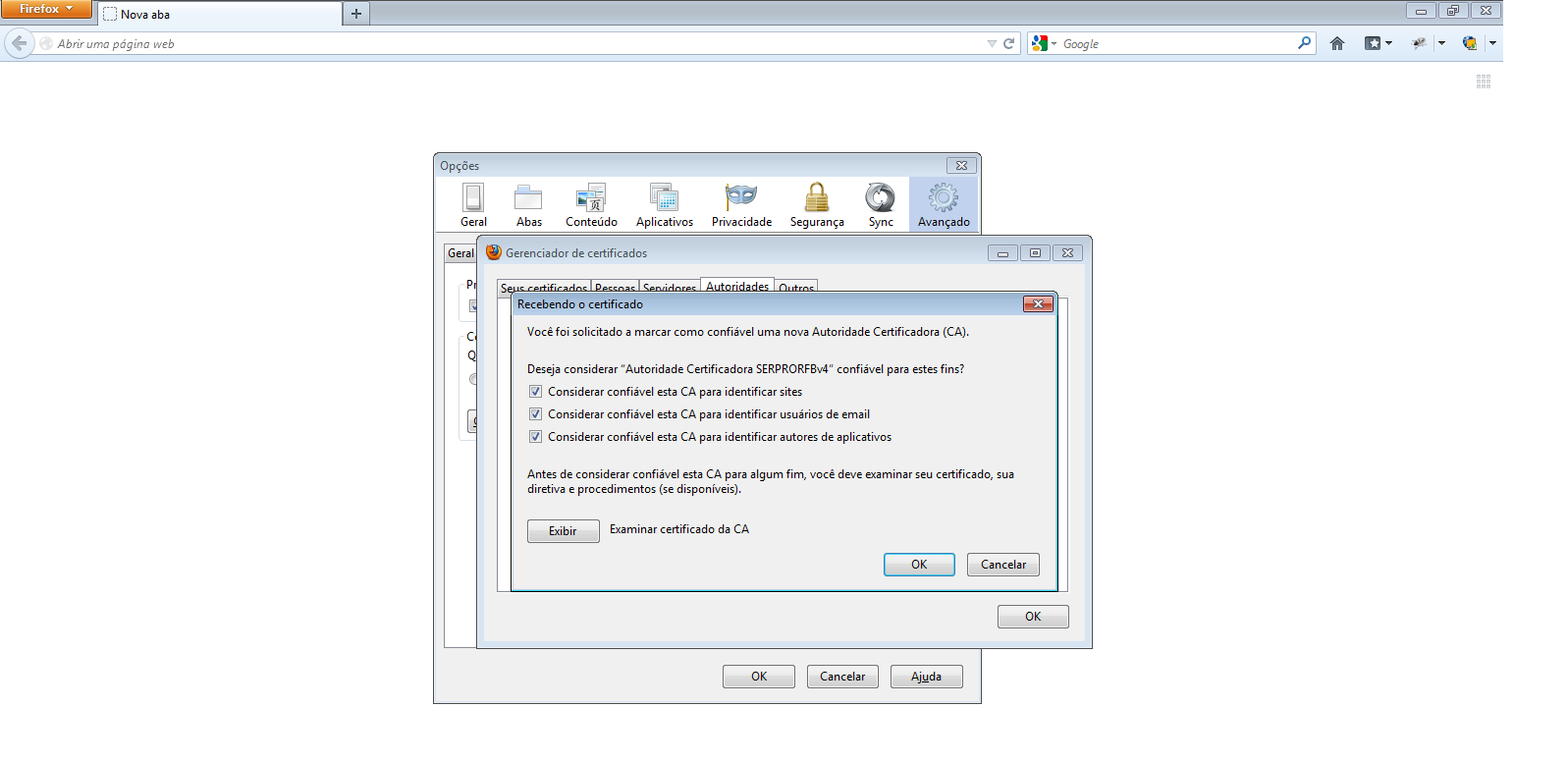
(Etapa xx de 12)
Marque as três opções:
Clique no botão "OK".
- Considerar confiável esta CA para identificar sites
- Considerar confiável esta CA para identificar usuários de email
- Considerar confiável esta CA para identificar autores de aplicativos
Clique no botão "OK".
Após realizar este procedimento para todos os outros certificados, a Cadeia de Certificados estará instalada.
Referência (copie para o Mantis o texto em vermelho):
demo_.html?interacao=178
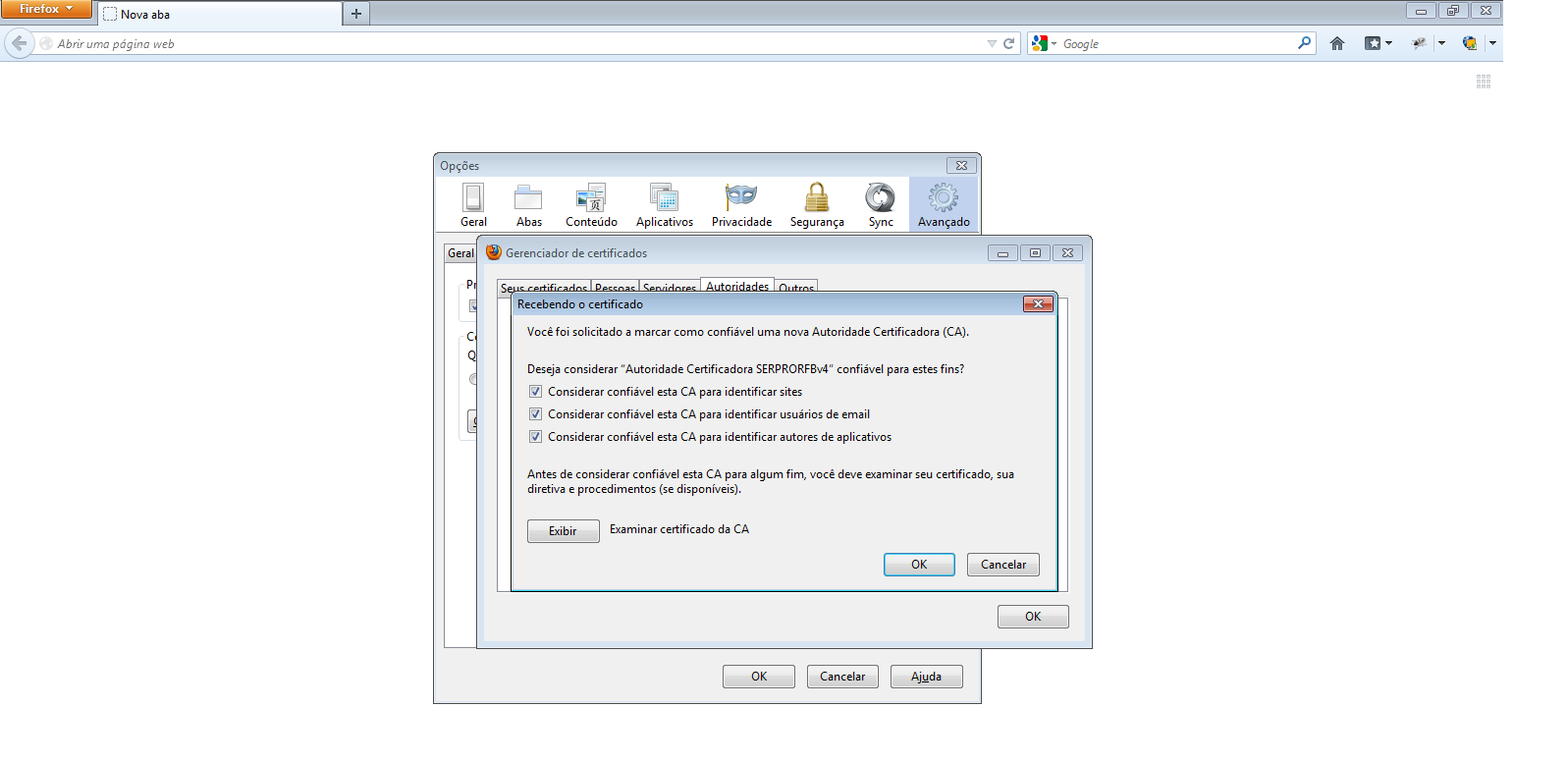
(Etapa xx de 12)
Fim do tutorial "Como Instalar a Cadeia de Certificados no Mozilla Firefox".
Em caso de dúvidas ou problemas entre em contato com a Central de Atendimento da Autoridade de Registro. Instrução - clique para editar o texto.
Em caso de dúvidas ou problemas entre em contato com a Central de Atendimento da Autoridade de Registro. Instrução - clique para editar o texto.
Referência (copie para o Mantis o texto em vermelho):
demo_.html?interacao=179